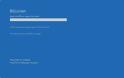![Φωτογραφία για How To: εγκαταστήστε τα Windows 11 σε ΟΛΑ τα PC! [Guide]](https://images.newsnowgr.com/139/1395879/How-To-egkatastiste-ta-Windows-11-se-ola-ta-PC-Guide-1-315x236.jpg)
Πιθανόν να είδατε την παρουσίαση των καινούριων Windows 11. Κι αν όχι, σίγουρα θα έχετε δει screenshots. Είναι πανέμορφα! Επιτέλους ένα σύγχρονο design που δίνει νέο αέρα στην καθημερινή χρήση υπολογιστή.
Το πιθανότερο όμως είναι να απογοητευτήκατε όταν εμφανίστηκε το ενημερωτικό μήνυμα ότι ο υπολογιστής σας είναι πολύ παλιός για τα Windows 11… Εντάξει το ξέραμε. Όλοι οι κατασκευαστές θα ήθελαν να αγοράσουμε καινούρια μηχανήματα. Όμως, όπως επίσης ξέρουμε εδώ και τόσα χρόνια, παραδοσιακά κάθε καινούρια έκδοση του αγαπημένου λειτουργικού δεν σνομπάρει τα παλαιότερα μηχανήματα. Τι άλλαξε φέτος;
Πέρα από το μάρκετινγκ, τίποτα επί της ουσίας. Ήδη έχουν κυκλοφορήσει στο ίντερνετ τα απαραίτητα βήματα προκειμένου να μπορέσουμε να εγκαταστήσουμε τα Windows 11 σε μηχανήματα που δεν βρίσκονται στη λίστα της Microsoft. To κύριο πρόβλημα «ασυμβατότητας» είναι συνήθως η CPU. Και μη φανταστείτε τίποτα αρχαϊκά μοντέλα, ήδη πανίσχυρα μοντέλα τριετίας δεν θεωρούνται εγκεκριμένα!… Όπως είπαμε ανέκαθεν οι εκδόσεις των Windows «έτρεχαν» σε αρκετά παλαιότερα των 3 ετών μηχανήματα και μάλιστα χωρίς προβλήματα.
Στο βωμό του μάρκετινγκ, λοιπόν, η Microsoft το «χόντρυνε» ενημερώνοντας/απειλώντας ότι όσα μη υποστηριζόμενα μηχανήματα αναβαθμιστούν, δεν θα παίρνουν αυτόματα τις ενημερώσεις! Αν ισχύσει αυτό, τότε ίσως θα πρέπει να το σκεφτείτε πριν διαβάσετε τις οδηγίες που ακολουθούν. Ιδίως αν πρόκειται για το βασικό εργαλείο δουλειάς.
Επίσης, πριν ακολουθήσετε τις οδηγίες, να είστε προετοιμασμένοι για το ενδεχόμενο να χρειαστεί να αναζητήσετε drivers για κάποιες από τις συσκευές σας. Σίγουρα απαιτεί περισσότερο χρόνο από ό,τι μία απλή ενημέρωση των Windows. Τέλος, «τρέξτε» το διαγνωστικό εργαλείο της Microsoft για να διαπιστώσετε τι εμποδίζει το σύστημά σας από το να είναι στα υποστηριζόμενα προς αναβάθμιση. Κάποιες αδυναμίες δεν μπορούν να παρακαμφθούν. Αν για παράδειγμα δεν έχει δυνατότητα Secure Boot ή TMP, δεν θα μπορέσετε να κάνετε την αναβάθμιση. Και πριν από οποιαδήποτε ενέργεια, σημειώστε το κλειδί των windows για παν ενδεχόμενο.
Θα βρείτε το διαγνωστικό εργαλείο εδώ. Και ακολουθεί ο πίνακας με τις απαιτήσεις για να λειτουργήσουν τα Windows 11.
Ο πρώτος τρόπος είναι να επισκεφτείτε τη σελίδα λήψης της Microsoft. Θα πρέπει να κατεβάσετε το iso αρχείο που αντιστοιχεί στον υπολογιστή σας. Στη συνέχεια θα φτιάξετε ένα bootable φλασάκι, είτε μέσω του προγράμματος που δίνει στην ίδια σελίδα, είτε με κάποιο άλλο όπως το αγαπημένο Rufus. Αφού το ετοιμάσετε το συνδέετε στον υπολογιστή σας, και από το bios επιλέγετε να εκκινήσει από usb ως πρώτη επιλογή. Αν όλα πάνε καλά, θα σας εμφανίσει το κλασικό περιβάλλον εγκατάστασης των Windows. Η συγκεκριμένη μέθοδος προτείνεται αν θέλετε να κάνετε clean install.
Εναλλακτικά, αφού κατεβάσετε το iso αρχείο, μπορείτε να επέμβετε στο registry των Windows ώστε να προχωρήσει η εγκατάσταση. Πηγαίνετε στην έναρξη, πληκτρολογήστε regedit και στη συνέχεια μεταβείτε στο Computer\HKEY_LOCAL_MACHINE\SYSTEM\Setup\MoSetup. Στο δεξί παράθυρο, κάντε δεξί κλικ και επιλέξτε New > DWORD (32-bit) Value. Ονομάστε το AllowUpgradesWithUnsupportedTPMOrCPU. Τέλος, κάντε διπλό κλικ πάνω του, και αλλάξτε την τιμή στο Value data σε 1.
Αφού ολοκληρώσετε την επέμβαση στο registry, βρείτε το iso αρχείο και κάντε δεξί κλικ πάνω του επιλέγοντας άνοιγμα με Windows Explorer ώστε να γίνει mount ως εικονικός δίσκος. «Τρέξτε» το setup αρχείο, κι αν όλα πήγαν καλά, θα ξεκινήσει η εγκατάσταση των Windows 11 χωρίς να χάσετε τα αρχεία σας. Τις παραπάνω οδηγίες μπορείτε να τις βρείτε στα αγγλικά και με εικόνες εδώ.
Για ακόμα μεγαλύτερη ευκολία, υπάρχει τρόπος να γίνουν όλα με (σχεδόν) ένα κλικ! Κατεβάστε αυτό το αρχείο (πατήστε εκεί που γράφει code με πράσινα γράμματα, και μετά download zip). Αφού το αποσυμπιέσετε, κάντε δεξί κλικ στο αρχείο MediaCreationTool.bat κι επιλέξτε να το εκτελέσετε ως διαχειριστής. Μετά ακολουθήστε τα βήματα, που στην ουσία δεν χρειάζεται να κάνετε τίποτα. Τα κάνει όλα για σας!
Διαβάστε επίσης: Lenovo Legion Play: έρχεται ως αντίπαλος στα Switch OLED, Steam Deck και GPD XP
Ενδεικτικά, για τη δοκιμή καταφέραμε να αναβαθμίσουμε ένα Chuwi SurBook, μοντέλο του 2017 με Intel Celeron N3450! Κι ένα Thinkpad X1 που κι αυτό ήταν εκτός λίστας. Στο μεν Chuwi κάναμε clean install, στο δε Thinkpad ακολουθήσαμε την εύκολη οδό του Media Creation Tool, και σε λίγη ώρα είχαμε τον υπολογιστή μας φρεσκαρισμένο με όλες τις εφαρμογές και τα αρχεία εκεί όπως τα είχαμε αφήσει!
Freegr network blog- News about pc, technology.
freegr
![How To: εγκαταστήστε τα Windows 11 σε ΟΛΑ τα PC! [Guide] - Φωτογραφία 1](https://images.newsnowgreece.com/139/1395879/How-To-egkatastiste-ta-Windows-11-se-ola-ta-PC-Guide-1-124x78.jpg)
![How To: εγκαταστήστε τα Windows 11 σε ΟΛΑ τα PC! [Guide] - Φωτογραφία 2](https://images.newsnowgreece.com/139/1395879/How-To-egkatastiste-ta-Windows-11-se-ola-ta-PC-Guide-2-124x78.jpg)
![How To: εγκαταστήστε τα Windows 11 σε ΟΛΑ τα PC! [Guide] - Φωτογραφία 3](https://images.newsnowgreece.com/139/1395879/How-To-egkatastiste-ta-Windows-11-se-ola-ta-PC-Guide-3-124x78.jpg)
![How To: εγκαταστήστε τα Windows 11 σε ΟΛΑ τα PC! [Guide] - Φωτογραφία 4](https://images.newsnowgreece.com/139/1395879/How-To-egkatastiste-ta-Windows-11-se-ola-ta-PC-Guide-4-124x78.jpg)
![How To: εγκαταστήστε τα Windows 11 σε ΟΛΑ τα PC! [Guide] - Φωτογραφία 5](https://images.newsnowgreece.com/139/1395879/How-To-egkatastiste-ta-Windows-11-se-ola-ta-PC-Guide-5-124x78.jpg)